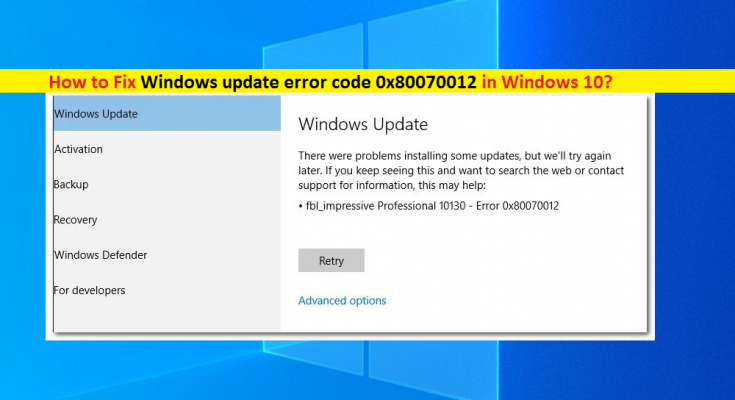¿Qué es el “código de error de actualización de Windows 0x80070012” en Windows 10?
En la publicación anterior, discutimos sobre “Cómo reparar el error de actualización de Windows 0x800703ee en Windows 10” y si se enfrenta al error de actualización de Windows 0x800703ee, puede visitar la publicación a través del enlace para resolver el problema. En esta publicación, vamos a discutir sobre “Cómo corregir el código de error de actualización de Windows 0x80070012”. Se le guiará aquí con sencillos pasos / métodos para resolver el problema. Comencemos la discusión.
“Código de error de actualización de Windows 0x80070012”: es un problema común de Windows que se considera un error de actualización de Windows. Este error indica que la computadora con Windows no puede descargar / instalar la actualización de Windows que está intentando. Este error de Windows Update suele aparecer después de que falla el análisis de las nuevas actualizaciones disponibles. El texto que aparece en el mensaje de error en la aplicación “Configuración” dice “Hubo problemas al instalar algunas actualizaciones, pero lo intentaremos de nuevo más tarde. Si sigue viendo este extremo, desea buscar en la web o ponerse en contacto con el soporte para obtener información, esto puede ayudar: fbI_impressive Professional 10130 – Error 0x80070012 ’.
Puede haber varias razones detrás de este problema, incluida la corrupción en los archivos del sistema o la imagen del sistema de disco, problemas en los servicios de actualización de Windows, componentes de actualización de Windows dañados, malware o ataque de virus en la computadora y / u otras razones. La corrupción en los archivos del sistema y la imagen del sistema de disco se puede resolver ejecutando la herramienta de escaneo DISM y SFC incorporada de Windows 10. Además, restablecer la actualización de Windows competente en la computadora puede resolver la corrupción en los componentes de Windows Update. Busquemos la solución.
¿Cómo corregir el código de error de actualización de Windows 0x80070012 en Windows 10?
Método 1: Solucione el “error de actualización de Windows 0x80070012” con la “Herramienta de reparación de PC”
“PC Repair Tool” es una forma fácil y rápida de encontrar y corregir errores BSOD, errores de EXE, errores de DLL, problemas con programas / aplicaciones, infecciones de malware o virus en la computadora, archivos del sistema o problemas de registro y otros problemas del sistema con solo unos pocos clics. Puede obtener esta herramienta a través del botón / enlace a continuación.
Método 2: Ejecute el solucionador de problemas de Windows Update en Windows 10
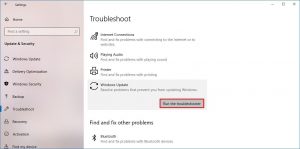
El solucionador de problemas integrado de Windows 10 “Windows Update” puede resolver este problema. Intentemos.
Paso 1: Presione las teclas “Windows + I” en el teclado para abrir la aplicación “Configuración” en Windows 10
Paso 2: en la aplicación “Configuración”, vaya a “Actualización y seguridad> Solucionar problemas”, busque y seleccione el solucionador de problemas “Windows Update” en el panel derecho y haga clic en el botón “Ejecutar el solucionador de problemas”
Paso 3: siga las instrucciones en pantalla para finalizar la resolución de problemas. Una vez hecho esto, reinicie su computadora e intente actualizar Windows 10 nuevamente y verifique si funciona para usted.
Método 3: restablecer los componentes de Windows Update en Windows 10
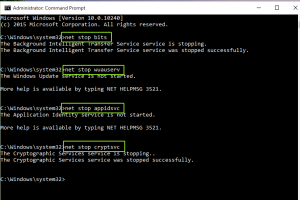
La corrupción en los componentes de actualización de Windows podría ser la razón detrás de este problema. Puede restablecer los componentes de actualización de Windows para solucionar el problema.
Paso 1: presione las teclas “Windows + X” en el teclado y seleccione “Símbolo del sistema como administrador”
Paso 2: Escriba los siguientes comandos uno por uno y presione la tecla “Enter” después de cada uno para ejecutar. Esto detendrá todos los servicios relacionados con Windows Update en la computadora.
net stop wuauserv
net stop cryptSvc
bits de parada netos
net stop msiserver
Paso 3: Ahora, escriba los siguientes comandos y presione la tecla “Enter” después de cada uno para ejecutar. Esto borrará y cambiará el nombre de las carpetas “SoftwareDistribution” y “Catroot2”
ren C: \ Windows \ SoftwareDistribution SoftwareDistribution.old
ren C: \ Windows \ System32 \ catroot2 Catroot2.old
Paso 4: Una vez ejecutados, escriba los siguientes comandos y presione la tecla “Enter” después de cada uno para ejecutar. Esto volverá a habilitar los servicios relacionados con la actualización de Windows que deshabilitó en el “Paso 2”.
net start wuauserv
net start cryptSvc
bits de inicio neto
net start msiserver
Paso 5: Una vez ejecutado, reinicie su computadora e intente actualizar el sistema operativo Windows nuevamente y verifique si el problema está resuelto.
Método 4: Ejecute el escaneo SFC y el escaneo DISM en Windows 10
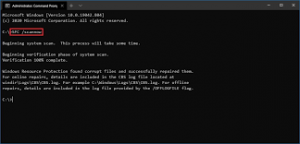
Puede ejecutar el escaneo SFC y el escaneo DISM para reparar la corrupción en los archivos del sistema y la imagen del sistema del disco para corregir este error de actualización de Windows.
Paso 1: Abra “Símbolo del sistema como administrador” utilizando el “paso 1” del método anterior
Paso 2: Ejecute SFC Scan. Escriba el comando “sfc / scannow” y presione la tecla “Enter” para ejecutar
Paso 3: Una vez ejecutado, ejecute el escaneo DISM. Escriba el siguiente comando y presione la tecla “Enter” para ejecutar.
DISM / Online / Cleanup-Image / RestoreHealth
Paso 4: Una vez ejecutado, reinicie su computadora y verifique si el problema está resuelto.
Método 5: realizar una instalación limpia de Windows 10 o una reparación de Windows 10
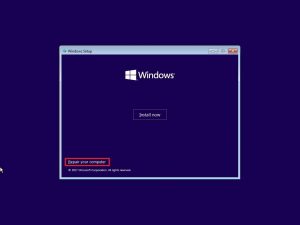
Si el problema persiste, puede realizar una reparación de Windows 10 o una instalación limpia de Windows 10 para solucionar el problema.
Paso 1: Inserte la unidad USB de arranque que contiene los medios de instalación de Windows 10, en la computadora
Paso 2: Inicie la computadora desde la unidad USB que insertó y haga clic en “Reparar su computadora” cuando se inicie la instalación de Windows para reparar su computadora. Siga las instrucciones en pantalla para finalizar y, una vez hecho, reinicie su computadora y verifique si el problema está resuelto.
Paso 3: si no es así, puede elegir la opción “Instalar ahora” en la configuración de instalación de Windows 10 y realice una instalación limpia del sistema operativo Windows para resolver el problema.
Conclusión
Estoy seguro de que esta publicación lo ayudó a solucionar el código de error de actualización de Windows 0x80070012 en Windows 10 con varios pasos / métodos sencillos. Puede leer y seguir nuestras instrucciones para hacerlo. Eso es todo. Para cualquier sugerencia o consulta, escriba en el cuadro de comentarios a continuación.